Más de 700 millones de personas usan WhatsApp a diario para enviar mensajes, Internet y videollamadas. Lo más probable es que tú seas uno de ellos. Quizás también pertenezcas a uno o dos grupos de WhatsApp. Estos son algunos consejos útiles para crear y administrar un grupo de WhatsApp.
Lo que necesitas para crear un grupo de WhatsApp
Para crear un grupo de WhatsApp, debe instalar WhatsApp en su Androide, iPhone, Mac o Windows dispositivo.
También necesitará un ícono de grupo, un nombre de grupo, el propósito de crear el grupo, permiso para agregar participantes y una lista de trabajo de los participantes que deseen agregar.
Según la naturaleza y el tamaño del grupo, es posible que también necesite coadministradores y moderadores que lo ayuden a administrar el grupo, así como algunas reglas básicas para guiar a los participantes del grupo.
Cómo crear un grupo de WhatsApp
Abra WhatsApp en su dispositivo Android y toque los puntos triples (botón Más). En el minimenú, seleccione «Nuevo grupo» para comenzar a crear un grupo de WhatsApp.
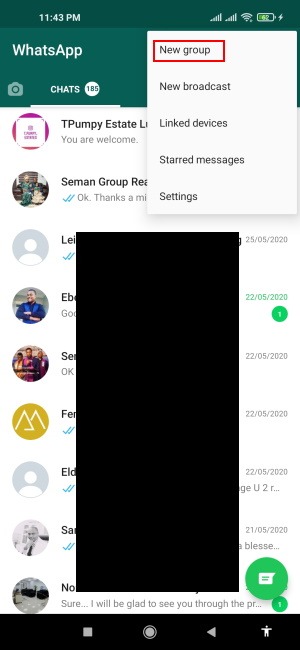
Puede agregar hasta 256 participantes escribiendo sus nombres en la barra de búsqueda o desplazándose por sus contactos y tocando para agregarlos. Toque la flecha verde en la parte inferior de la pantalla cuando haya terminado.
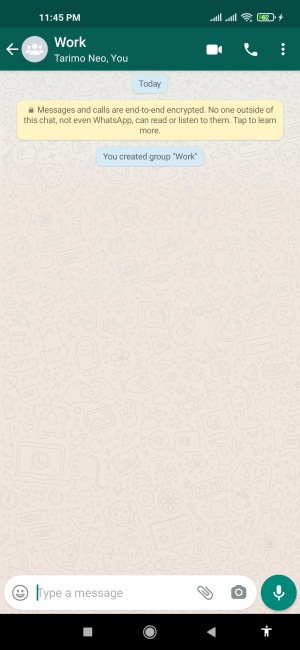
En la página siguiente, debajo de «Agregar asunto», escribe el nombre del grupo de WhatsApp.
También puede tocar el ícono de la cámara para cargar el ícono del grupo. Puede hacerlo a través de las opciones «Galería», «Cámara» o «Buscar en la Web». Toque la marca de verificación verde cuando haya terminado.
Cómo administrar un grupo de WhatsApp
Los siguientes son algunos consejos sobre cómo administrar un grupo de WhatsApp.
Dar la bienvenida a todos los participantes y reafirmar el propósito del grupo
Después de agregar participantes, repita el propósito, las metas y los objetivos del grupo.
Puede marcar esto como un mensaje de bienvenida para que los nuevos participantes tengan una idea clara de lo que se trata el grupo.
Establecer reglas básicas
Establecer reglas básicas es una parte clave de la gestión de un grupo de WhatsApp. Las reglas ayudan a guiar las interacciones de miembro a miembro y la conducta general dentro del grupo.
Sus reglas básicas deben ser simples, directas, flexibles y firmemente aplicadas en todos los ámbitos.
Otras configuraciones de grupos de WhatsApp
Consulte a continuación para ver otras configuraciones de grupos de teclas.
Los tres puntos (botón Más)
Abra el chat grupal y toque los tres puntos (botón Más) para ver «Información del grupo» (también puede tocar el ícono del grupo), «Medios grupales», «Buscar», «Silenciar notificaciones», «Más -> Informe». ” “Salir del grupo”, “Borrar chat”, i “Exportar chat” y «Agregar acceso directo».
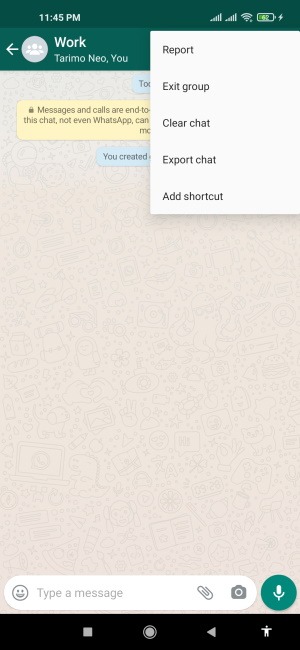
Para información del grupo
Puede acceder a la siguiente información del grupo tocando el ícono del grupo o tocando los tres puntos (botón de menú Más), luego «Información del grupo».
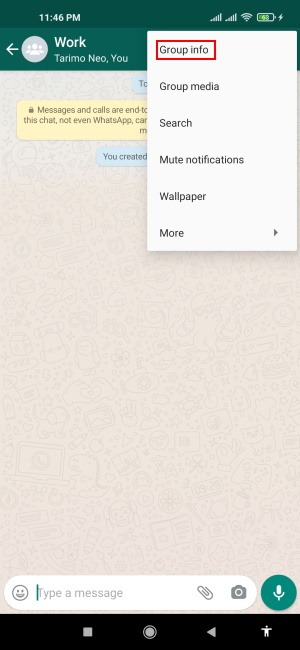
1. Agregar participantes
Simplemente toque la pestaña Agregar participantes (icono de grupo con un signo más), luego busque o agregue participantes.
2. Cambiar icono de grupo
Para cambiar el ícono de grupo, tóquelo, toque el ícono de edición, luego seleccione y cargue una nueva foto.
3. Cambiar nombre de grupo
Para cambiar el nombre del grupo o el tema del grupo, toque el icono de edición.
4. Agregar descripción de grupo
Toque Agregar descripción del grupo para describir de qué se trata el grupo.
3. Ver medios, enlaces y documentos
Al tocar el ícono del grupo, puede ver todos los medios, enlaces y documentos que se han compartido en el grupo.
4. Silenciar notificaciones
Las notificaciones de grupo no están silenciadas de forma predeterminada. Para silenciar las notificaciones, active el botón de alternancia «Silenciar notificaciones».
5. Notificaciones personalizadas
Cuando toca Notificaciones personalizadas y marca la casilla de verificación «Usar notificaciones personalizadas», podrá cambiar el tono de notificación predeterminado, la vibración, la notificación emergente, la luz y la configuración de notificación prioritaria.
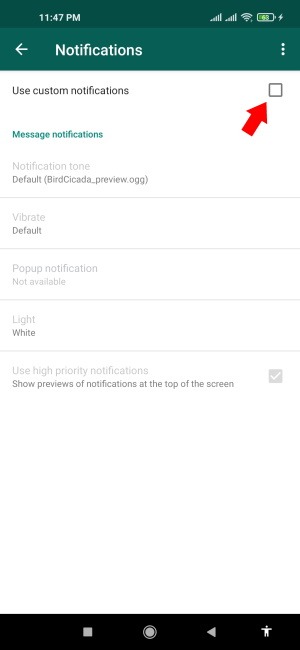
6. Visibilidad de los medios
Los medios recién descargados del chat grupal se mostrarán en la galería de su teléfono de forma predeterminada. Para cambiar esta configuración, toque «Visibilidad de medios».
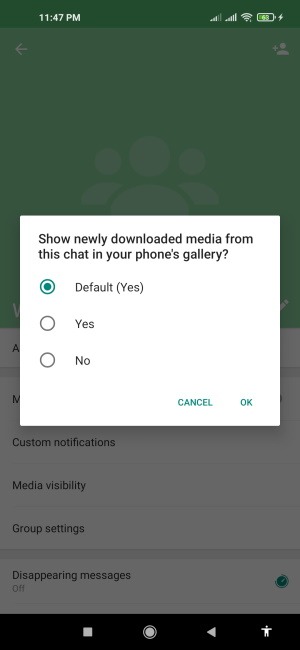
7. Configuración de grupo
En la pestaña Configuración del grupo, puede elegir quién puede editar la información del grupo (asunto del grupo, ícono, descripción y configuración del mensaje que desaparece). Puede elegir entre «Todos los participantes» y «Solo administradores».
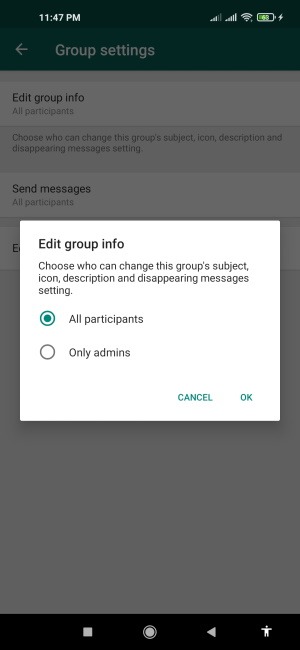
Aquí, también puede establecer quién puede enviar mensajes en el grupo. Toque «Enviar mensaje» y seleccione entre «Todos los participantes» y «Solo administradores».
Toque «Editar administradores de grupo» para agregar o eliminar administradores de grupo. Para agregar un administrador de grupo, toque un nombre y luego la marca de verificación verde. Para eliminar un administrador de grupo, toque el nombre del administrador, luego el botón «X» debajo de la imagen de perfil.
Las siguientes son formas alternativas de agregar y eliminar administradores.
Para agregar un administrador:
Desplácese por la lista de participantes, toque un nombre y luego «Convertir en administrador del grupo». También puede tocar el nombre y mantener presionado, luego toque «Hacer administrador del grupo.»
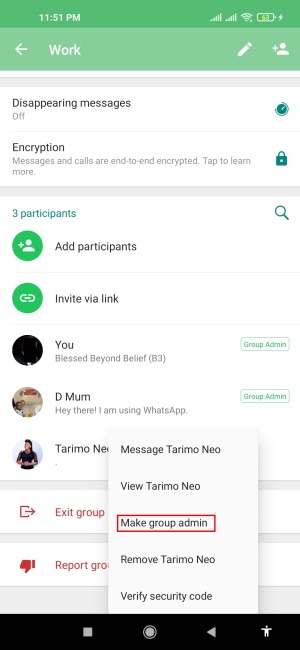
Para eliminar un administrador:
Desplácese por la lista, toque el nombre del administrador que desea eliminar y luego «Descartar como administrador». Alternativamente, toque y mantenga presionado, luego toque «Descartar como administrador.”
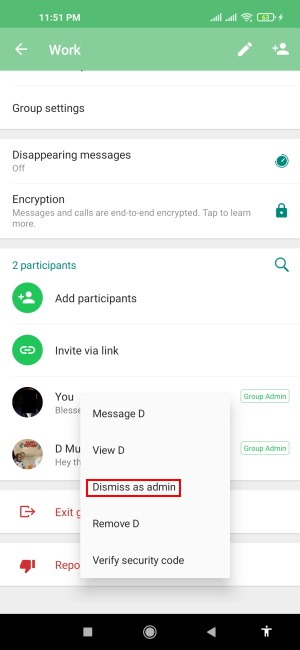
8. Mensajes que desaparecen
Los mensajes que desaparecen desaparecen después de siete días. Para activar esta configuración, toca «Mensajes que desaparecen» y luego «Continuar».
9. Agregar participantes
Para agregar participantes, también puede desplazarse hacia abajo y tocar «Agregar participantes». Busque o toque sus contactos para agregarlos.
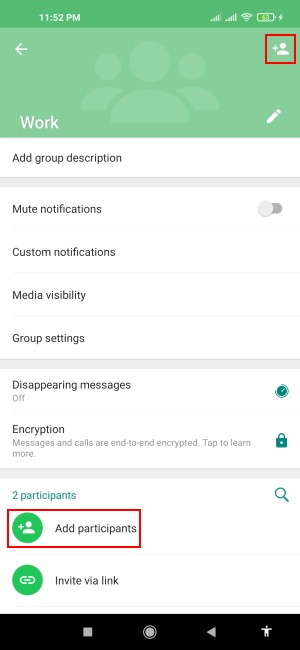
10. Invitar a través de un enlace
Para invitar y agregar participantes enviándoles un enlace de invitación, toque Invitar mediante enlace. Comparta el enlace tocando «Enviar enlace a través de WhatsApp», «Copiar enlace», «Compartir enlace» o «Código QR».
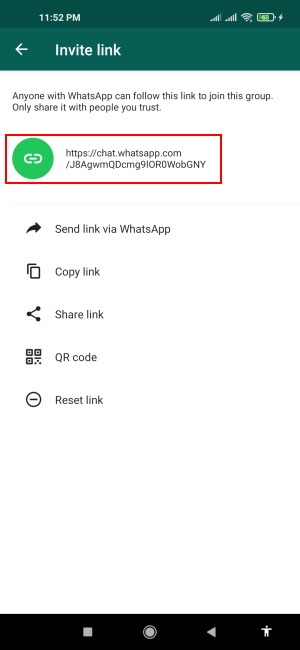
Toque «Restablecer enlace» para restablecer el enlace de invitación.
10. Salir y eliminar grupo
Si cree que el grupo ha cumplido su propósito o que es hora de que se vaya, simplemente desplácese hasta la parte inferior y toque «Salir del grupo». Para eliminar el grupo, toque «Eliminar grupo».
Terminando
Los grupos de WhatsApp le permiten conectarse, comunicarse e interactuar con mentes afines para lograr un objetivo común a través de mensajes, fotos y videos, llamadas grupales e incluso videollamadas grupales.
Siga estos pasos para crear y administrar sus grupos de WhatsApp de manera más efectiva.
